Tutorial de CSPro -Pg. 5-
En esta página:
5. Ejecutar la Aplicación de Entrada de Datos.
Una vez que se ha completado el diccionario de datos, se han creado todas las pantallas y se han generado todas las condiciones de saltos de todo el cuestionario podemos ejecutar la aplicación de entrada de datos en CSPRO, aquí vamos a guardar la información que vamos a ir generando cuestionario por cuestionario y creando nuestra propia base de datos.
En CSPRO en la barra de herramientas hacemos clic en ![]() RUN CSEntry, o pulsando Ctrl-R.
RUN CSEntry, o pulsando Ctrl-R.
CSEntry le pedirá que seleccione un archivo de datos. Cambie al directorio donde va a guardar la información para nuestro caso está en: “C:\Capacity Building\cspro\data_entry\data”. Luego ingrese el nombre del archivo PSU_001 y haga clic en Open. Como se muestra en la siguiente figura:
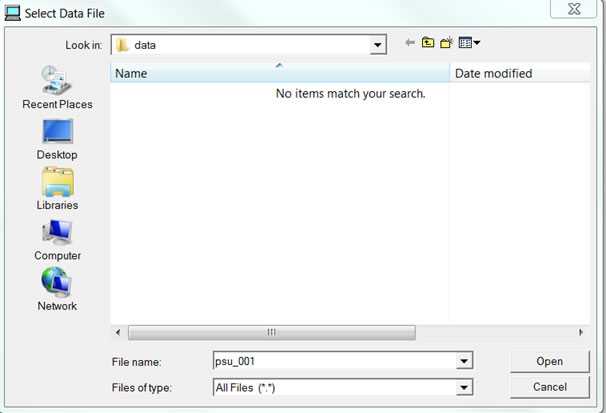
CSEntry le preguntará si desea crear un nuevo archivo. Haga clic en Yes.
En el panel del lado izquierdo en la pestaña FILE no tiene registros creados; y en el panel del lado izquierdo aparece la primera pantalla del cuestionario modelo y entonces podemos comenzar a digitar la información contenida en el cuestionario.
En el proceso de ingreso de datos debe poner atención en los diferentes tipos de saltos, ya que algunos saltos no se muestran en el cuestionario o son creados en la programación de la aplicación; por ejemplo en la fecha del resultado de visitas y de la entrevista en el cuestionario del hogar solo tenemos el día y mes, pero en la diseño del programa se agregó el año, y esta variable hace un salto automático asignando el año correspondiente, el digitador no debe ingresarlo; otros tipos de saltos dependen de la lógica del cuestionario, por esta razón es importante que los digitadores tengan al menos una idea de cómo está estructurado el cuestionario para que puedan entender el flujo de datos que viene desde el campo.
También es necesario mirar en la pantalla los mensajes que se muestran ya que la aplicación es interactiva; es decir el programa despliega mensajes por algún error o el programa está requiriendo alguna información adicional; el programa de entrada de datos tiene en las pantallas mensajes en color rosa que indican al digitador que debe tomar alguna acción.
Los datos que ingresa el digitador están en color verde y estos pueden ser editados o cambiados en el transcurso de la entrada de datos, también hay otros datos que están en color gris, estos datos son trasladados desde variables que fueron ingresadas antes en el mismo cuestionario y el digitador no podrá editarlas o cambiarlas.
Dependiendo del flujo de la información que contiene el cuestionario, cuando el cuestionario ha finalizado CSPRO siempre despliega el mensaje que permite grabar el registro o cuestionario como se muestra en la siguiente figura:
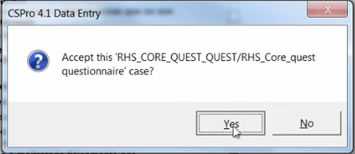
Al aceptar este registro se grabara en nuestro archivo de datos PSU_001. CSPRO graba los datos registro por registro, es decir si un registro no es aceptado este no se grabara en el archivo, así como; si por algún motivo el programa se cierra en algún punto del ingreso de datos este se perderá y se tendrá que volver a digitar ese cuestionario o registro.

Como se observa en la figura tenemos en el panel del lado izquierdo el primer registro ingresado y en el panel del lado derecho tenemos la pantalla para ingresar un nuevo registro, en la barra de herramientas tenemos algunas opciones para realizar operaciones con el archivo de datos, como:
Add ![]() para ingresar nuevos registros o cuestionarios.
para ingresar nuevos registros o cuestionarios.
Modify![]() para hacer cambios en los registros que ya han sido ingresados.
para hacer cambios en los registros que ya han sido ingresados.
Verify![]() para hacer la verificación de los registros que ya han sido ingresados.
para hacer la verificación de los registros que ya han sido ingresados.
Video online para ejecutar la aplicación de entrada de datos:
![]() Los enlaces a organizaciones no federales se ofrecen solamente como un servicio a nuestros usuarios. Estos enlaces no constituyen un respaldo de los CDC ni del gobierno federal a estas organizaciones o a sus programas, ni debe inferirse respaldo alguno. Los CDC no se hacen responsables por el contenido de las páginas web de organizaciones individuales que pueda encontrar en estos enlaces.
Los enlaces a organizaciones no federales se ofrecen solamente como un servicio a nuestros usuarios. Estos enlaces no constituyen un respaldo de los CDC ni del gobierno federal a estas organizaciones o a sus programas, ni debe inferirse respaldo alguno. Los CDC no se hacen responsables por el contenido de las páginas web de organizaciones individuales que pueda encontrar en estos enlaces.
Reciba actualizaciones por correo electrónico
Para recibir actualizaciones de esta página, ingrese su correo electrónico:
Contáctenos:
- Centros para el Control y la Prevención de Enfermedades
1600 Clifton Rd
Atlanta, GA 30333 - 800-CDC-INFO
(800-232-4636)
TTY: (888) 232-6348
24 Horas/Todos los días - cdcinfo@cdc.gov

